Kā kontrolēt telegrammas datus

Telegramma pirmo reizi tika ieviesta kā platforma šifrētu signālu pārraidīšanai. Tas galu galā attīstījās gadu desmitiem, un tagad tur ir
Jo nozīmīgāks ir teksts, jo vieglāk to lasīt. Neatkarīgi no tā, vai jums ir redzes traucējumi, jo lielāks ir teksts, jo mazāk tas ietekmēs jūsu redzi. Programmā Telegram ir pieejama opcija, kas ļauj pielāgot tērzēšanas sarunās redzamā teksta lielumu, lai to būtu vieglāk lasīt. Process ir ātrs un vienkāršs, tāpēc redzēsim, kā palielināt fonta lielumu un kādas citas darbības varat darīt.
Kad Telegram ir atvērta, augšējā kreisajā stūrī pieskarieties trīs rindiņu izvēlnei. Kad tiek parādīta sānu izvēlne, pieskarieties opcijai Iestatījumi .
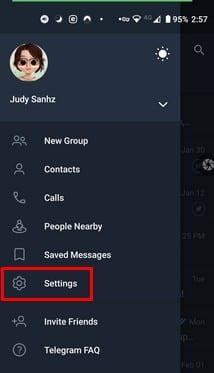
Kad esat atvēris iestatījumus , atrodiet opciju Tērzēšanas iestatījumi un pieskarieties tai .
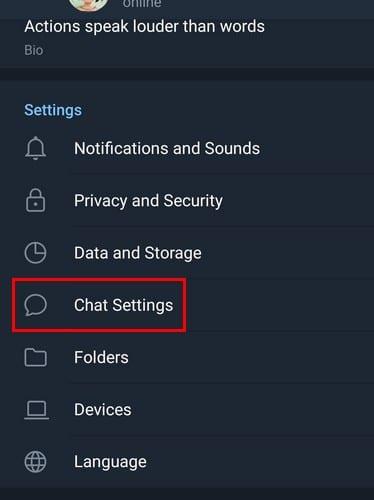
Tērzēšanas iestatījumos augšpusē būs redzams slīdnis. Izmantojiet slīdni, lai pielāgotu teksta lielumu. Telegramma reāllaikā parādīs priekšskatījumu par to, cik liels būs teksts. Tiklīdz atlaidīsit slīdni, teksts tiks automātiski pielāgots, un nav jāpieskaras nevienai pogai. Labajā pusē būs redzams šim izmēram piešķirtais numurs, ja kādreiz to mainīsit un vēlaties atgriezties.
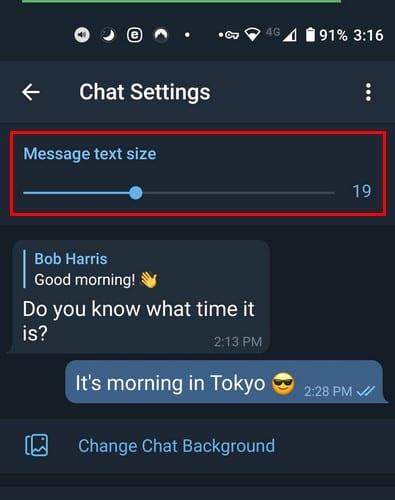
Mainot šos iestatījumus, teksta lielums mainīsies tikai Telegram. Kamēr atrodaties tērzēšanas iestatījumos, varat veikt citas darbības. Pielāgojot šos iestatījumus, jūs varat piešķirt savām Telegram tērzēšanas sarunām savu personīgo pieskārienu.
Papildus teksta slīdnim jūs redzēsit dažādas opcijas, piemēram, fona attēla mainīšanu. Pieskarieties opcijai Mainīt tērzēšanas fonu.
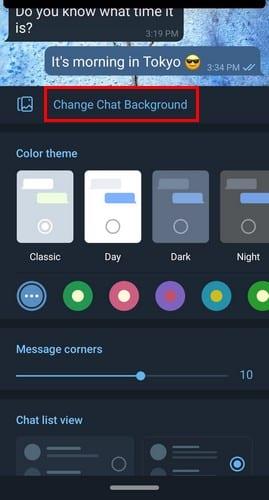
Jūs varat izvēlēties no dažādām tapetēm. Varat izvēlēties fona tapeti ar attēlu, vienkrāsainu vai augšupielādēt to no savas ierīces galerijas.
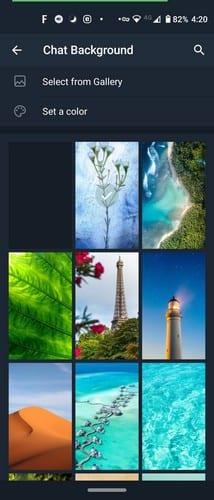
Tērzēšanas iestatījumos varat arī izvēlēties citu krāsu motīvu, lai pielāgotu tērzēšanas sarunas. Varat izvēlēties no tādām opcijām kā:
Zem šīm opcijām jūs atradīsit vairāk krāsu, no kurām izvēlēties. Bet, ja nevarat atrast alternatīvu, ar kuru esat apmierināts, varat izvēlēties krāsu paleti labajā malā un izveidot savu krāsu.
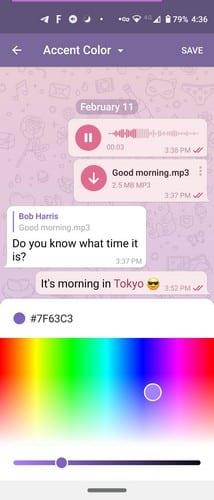
Velciet vēl uz leju, un jūs redzēsit arī opcijas, kā padarīt ziņojuma stūrus apaļākus vai kvadrātiskākus. Varat arī izvēlēties, lai tērzēšanas saraksta skatā tiktu rādītas divas vai trīs rindiņas. Visbeidzot, apakšā redzēsit tālāk norādītās iespējas.
Ir trešo pušu lietotnes, kas var mainīt teksta lielumu un stilu ne tikai telegrammai, bet arī visai jūsu ierīcei. Šī ir lieliska iespēja, ja iestatāt tālruni cilvēkiem ar redzes traucējumiem.
Piemēram, viena populāra Android lietotne, kas ļauj mainīt teksta lielumu, tiek saukta par Big Font . Lietotnē tiks parādīti pieejamie izmēri. Jūs arī redzēsit, cik daudz tie ir palielināti, un tiek parādīts arī priekšskatījums, cik liels būs teksts. Ja redzat teksta izmēru, kas jums patīk, vienkārši pieskarieties pogai Lietot. Bet, ja neredzat vajadzīgo izmēru, varat pievienot savu, augšpusē pieskaroties opcijai Pievienot fonta lielumu.
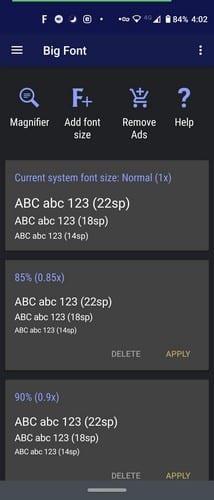
Opcijas Pievienot fonta lielumu apakšā būs slīdnis, kas būs nepieciešams, lai izveidotu jauno fonta lielumu. Augšdaļā būs redzams teksta paraugs, kura lielums mainīsies, izmantojot slīdni. Kad redzat tekstu, kas jums patīk, apakšā pieskarieties pogai Pievienot šo fonta lielumu.
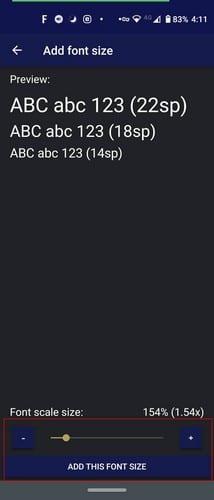
Viens teksta iestatījums var būt ideāls vienam, savukārt citam tas ir ļoti kaitinošs. Labi, ka Telegram sniedz iespēju pielāgot teksta iestatījumus, neinstalējot trešās puses lietotni. Taču, ja Telegram piedāvātās iespējas nav tās, kas jums ir vajadzīgas, jūs zināt, ka varat paļauties uz citām lietotnēm, lai paveiktu darbu. Vai Telegram sniedz jums tādu teksta izmēru, ar kuru esat apmierināts? Kopīgojiet savas domas tālāk sniegtajos komentāros.
Telegramma pirmo reizi tika ieviesta kā platforma šifrētu signālu pārraidīšanai. Tas galu galā attīstījās gadu desmitiem, un tagad tur ir
Aizsargājiet savu privātumu pakalpojumā Telegram, ieslēdzot ziņojumus, kas pašiznīcina. Lieciet ziņojumus dzēst paši pēc noteikta laika.
Skatiet, cik viegli ir nosūtīt audio ziņas no WhatsApp uz Telegram un otrādi. Izpildiet šīs vienkārši izpildāmās darbības.
Šajā ziņā ir viss, kas jums jāzina par grupu pievienošanu un noņemšanu pakalpojumā Telegram.
Ietaupiet krātuves vietu savā Android ierīcē, neļaujot Telegram lejupielādēt nevajadzīgus failus. Lūk, kā apturēt automātisko lejupielādi.
Pārvaldiet savas Telegram grupas un izvēlieties, kurš var jūs pievienot un kurš nevar. Mainot dažus drošības iestatījumus, jūs izlemjat, kas notiks.
Izveidojiet Telegram aptaujas jautājumu, ja grupas nevar izlemt, kur doties pusdienās. Ja pārdomājat, vienmēr varat atsaukt balsojumu un izvēlēties vēlreiz.
Vai jums ir jānosūta ziņojums daudziem cilvēkiem? Lūk, kā jūs varat izveidot kanālu Telegram, lai to izdarītu.
WhatsApp vai Telegram konta dzēšana var būt sāpīgs process, jo esat tik daudz kopīgojis. Labi, ka process ir ātrs un vienkāršs, bet saglabājiet
Atpūtieties no paziņojumiem, kas brīdina par jaunu pievienošanos pakalpojumā Telegram. Skatiet, kā atspējot jauno telegrammas pievienošanās paziņojumu.
Pievienojiet savam Telegram kontam papildu drošības līmeni, izmantojot divpakāpju verifikāciju. Skatiet, kā to iespējot.
Padariet tērzēšanas lasīšanu Telegram ērtāku, mainot teksta lielumu. Skatiet, kur jums jādodas, lai to izdarītu.
Uzziniet, kas ir telegrammas un kā tās atšķiras no grupām.
Vai jūsu Telegram paziņojumi kļūst nekontrolējami? Skatiet, kā varat tos izslēgt vai atspējot, lai nodrošinātu mieru.
Vai pāriet uz Telegram? Lūk, kā jūs pārvietojat visas savas WhatsApp tērzēšanas sarunas uz savu jauno Telegram kontu.
Uzziniet, kā nodrošināt savas Telegram tērzēšanas iespējas, visās sarunās ieslēdzot pilnīgu šifrēšanu.
Vai vēlaties ātrāk piekļūt pakalpojumam Gmail, izmantojot Telegram? Atšķirībā no WhatsApp, Telegram ir robots, ko varat izmantot, lai lietotu Gmail tāpat kā lietotnē,
Uzziniet, kā varat palielināt savu Telegram kontu drošību, mainot šīs divas lietas.
Telegrammas ziņojuma ieplānošana vēlākam laikam var būt ļoti noderīga. Iespējams, vēlēsities kādam kaut ko atgādināt, taču ziniet, ka vislabāk būtu nosūtīt ziņojumu
Skatiet, kādas Telegram integrētās opcijas varat izmantot, lai paslēptu no citiem Telegram lietotājiem.
Pēc Android tālruņa saknes piekļuves iegūšanas jums ir pilnīga piekļuve sistēmai un varat palaist daudzu veidu lietotnes, kurām nepieciešama saknes piekļuve.
Android tālruņa pogas nav paredzētas tikai skaļuma regulēšanai vai ekrāna aktivizēšanai. Ar dažām vienkāršām izmaiņām tās var kļūt par īsinājumtaustiņiem ātrai fotoattēla uzņemšanai, dziesmu izlaišanai, lietotņu palaišanai vai pat ārkārtas funkciju aktivizēšanai.
Ja atstājāt klēpjdatoru darbā un jums steidzami jānosūta ziņojums priekšniekam, ko jums vajadzētu darīt? Izmantojiet savu viedtālruni. Vēl sarežģītāk — pārvērtiet savu tālruni par datoru, lai vieglāk veiktu vairākus uzdevumus vienlaikus.
Android 16 ir bloķēšanas ekrāna logrīki, lai jūs varētu mainīt bloķēšanas ekrānu pēc savas patikas, padarot bloķēšanas ekrānu daudz noderīgāku.
Android režīms “Attēls attēlā” palīdzēs samazināt video izmēru un skatīties to attēla attēlā režīmā, skatoties video citā saskarnē, lai jūs varētu darīt citas lietas.
Video rediģēšana operētājsistēmā Android kļūs vienkārša, pateicoties labākajām video rediģēšanas lietotnēm un programmatūrai, ko mēs uzskaitām šajā rakstā. Pārliecinieties, ka jums būs skaisti, maģiski un eleganti fotoattēli, ko kopīgot ar draugiem Facebook vai Instagram.
Android Debug Bridge (ADB) ir jaudīgs un daudzpusīgs rīks, kas ļauj veikt daudzas darbības, piemēram, atrast žurnālus, instalēt un atinstalēt lietotnes, pārsūtīt failus, root un flash pielāgotas ROM, kā arī izveidot ierīču dublējumkopijas.
Ar automātisko lietojumprogrammu klikšķināšanu. Jums nebūs daudz jādara, spēlējot spēles, izmantojot lietojumprogrammas vai veicot ierīcē pieejamos uzdevumus.
Lai gan nav brīnumlīdzekļa, nelielas izmaiņas ierīces uzlādes, lietošanas un glabāšanas veidā var būtiski palēnināt akumulatora nodilumu.
Tālrunis, ko daudzi cilvēki šobrīd iecienījuši, ir OnePlus 13, jo papildus izcilai aparatūrai tam ir arī funkcija, kas pastāv jau gadu desmitiem: infrasarkanais sensors (IR Blaster).



























